WordPress 로컬 환경 구성(이미지 및 텍스트 단계)
워드프레스 홈페이지는 항상 궁금했는데, 로컬에서 그냥 구성하면 아주 편리하다는 말을 늘 들어왔는데, 한번도 사용해본 적이 없어서 오늘 공식 홈페이지를 확인하고 아래에 로컬 구성 정보를 정리했습니다. 이것이 모두에게 도움이 되기를 바랍니다.
1. 온라인에서 "워드프레스 다운로드"를 검색하여 워드프레스 패키지를 다운로드하세요.
직접 다운로드 URL: https://wordpress.org/download/
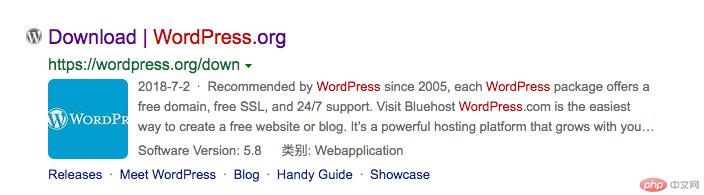
2. 워드프레스 패키지를 다운로드하고 압축을 풀고 서비스 프로젝트 경로(/Users/gaopeng/eclipse-workspace)에 넣으세요. /wordpress/ )
로컬 서버 구성:
Alias /os/ "/Users/gaopeng/eclipse-workspace/wordpress/" <Directory "/Users/gaopeng/eclipse-workspace/wordpress/"> AllowOverride All Order allow,deny Allow from All </Directory>
3. WordPress용 Mysql 데이터베이스 생성 (이름은 영어, 언어는 utf8_general_ci)
wp-config-sample.php파일 데이터베이스 구성wp-config-sample.php文件数据库配置
/** The name of the database for WordPress */ define( 'DB_NAME', 'database_name_here' ); /** MySQL database username */ define( 'DB_USER', 'username_here' ); /** MySQL database password */ define( 'DB_PASSWORD', 'password_here' ); /** MySQL hostname */ define( 'DB_HOST', 'localhost' ); /** Database charset to use in creating database tables. */ define( 'DB_CHARSET', 'utf8' ); /** The database collate type. Don't change this if in doubt. */ define( 'DB_COLLATE', '' );
根据自己电脑的信息配置,我配置如下:
用户名,密码均为以下信息:
/** MySQL database username */ define('DB_USER', 'root'); /** MySQL database password */ define('DB_PASSWORD', '1'); /** MySQL hostname */ define('DB_HOST', '127.0.0.1'); /** Database Charset to use in creating database tables. */ define('DB_CHARSET', 'utf8'); /** The database collate type. Don't change this if in doubt. */ define( 'DB_COLLATE', 'utf8_general_ci' );
4.安装wordpress
第一步:在浏览器地址栏中输入http://127.0.0.1/os/
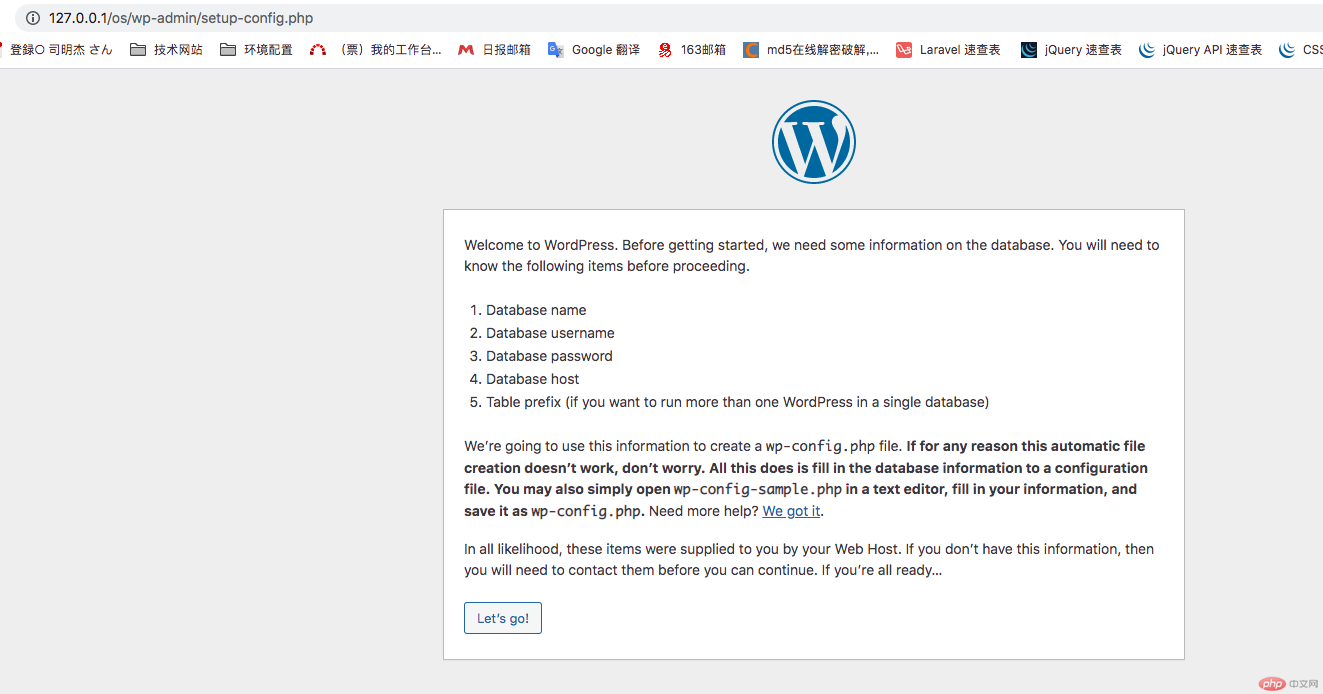 第二步:“创建配置文件”在文本编辑器中打开 wp-config-sample.php,填写数据库信息,并将其保存为 wp-config.php。然后再点“现在就开始”(let's go!)按钮;
第二步:“创建配置文件”在文本编辑器中打开 wp-config-sample.php,填写数据库信息,并将其保存为 wp-config.php。然后再点“现在就开始”(let's go!)按钮;
第三步:在进入的页面中填入信息(数据库名填刚才创建的数据库名wdpress,用户名填root,密码1,Database Host:127.0.0.1,Table Prefix:wp),然后点“提交”按钮。
第四步:点“进行安装”按钮。(Run the install)

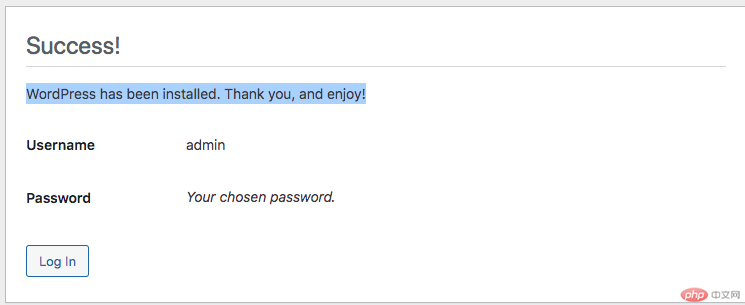
5.解决wordpress安装主题或插件需要FTP问题
在wp-content目录,新建tmp文件夹,设置文件夹的权限为777
修改:在wp-config.php中添加下代码:
define('WP_TEMP_DIR', ABSPATH.'wp-content/tmp'); /* WordPress的临时目录。*/
define("FS_METHOD", "direct");
define("FS_CHMOD_DIR", 0777);
define("FS_CHMOD_FILE", 0777);注意:要在定义ABSPATH的后面,即在它的后面添加该代码:
if ( !defined('ABSPATH') ) define('ABSPATH', dirname(__FILE__) . '/');
6.语言切换(语言包下载)
在wp-confing.php文件中加上 define('WPLANG', 'zh_CN'); rrreee
rrreee
4 wordpress를 설치합니다
를 입력하세요.  2단계: "만들기 구성 파일 "텍스트 편집기에서 wp-config-sample.php를 열고 데이터베이스 정보를 입력한 후 wp-config.php로 저장합니다. 그런 다음 "가자!" 버튼을 클릭하세요.
2단계: "만들기 구성 파일 "텍스트 편집기에서 wp-config-sample.php를 열고 데이터베이스 정보를 입력한 후 wp-config.php로 저장합니다. 그런 다음 "가자!" 버튼을 클릭하세요.
3단계: 입력한 페이지에 정보를 입력합니다(데이터베이스 이름은 wdpress, 사용자 이름은 루트, 비밀번호 1, 데이터베이스 호스트). 127.0.0.1,테이블 접두사:wp), '제출' 버튼을 클릭하세요.
4단계: "설치" 버튼을 클릭하세요. (설치 실행)
5. WordPress에서 테마나 플러그인을 설치하려면 FTP가 필요한 문제를 해결하세요.🎜🎜🎜wp-content 디렉터리에 새 tmp 폴더를 만들고 해당 폴더의 권한을 777🎜🎜으로 설정하세요. 수정: 다음 코드를 추가하세요. wp-config.php에:🎜 rrreee🎜참고: ABSPATH를 정의한 후 다음 코드를 추가하세요: 🎜rrreee🎜🎜6. 언어 전환(언어 팩 다운로드) 🎜🎜🎜wp-confing.php 파일에서 정의('WPLANG', 'zh_CN');🎜🎜wp-content 디렉터리에 새 언어 폴더를 만들고 폴더 권한을 777로 설정🎜🎜사이트 제어판에 들어갑니다( 대시보드) 업데이트 프롬프트를 확인한 후 업그레이드하세요. WordPress에서는 공식 웹사이트에서 중국어 언어 팩을 자동으로 다운로드하여 설치합니다. 🎜🎜🎜7. 플러그인 설치🎜🎜🎜사용하려는 플러그인을 선택하고 설치하세요. 🎜🎜1.Wordpress 파일 업로드(페이지에서 파일을 업로드하기 위한 플러그인)🎜🎜2.Multisite Language Switcher(멀티사이트 언어 전환: 다른 언어로 하위 사이트를 만들 때 사용해야 하는 플러그인)🎜🎜 Apache 환경 서버, 플러그인 업데이트 시, 테마 등이 실패하는 경우(오류: 일부 파일을 복사할 수 없어 업그레이드가 설치되지 않았습니다. 이는 일반적으로 파일 권한이 일관되지 않기 때문입니다.) 권한을 열면 됩니다. 해당 파일의 (777까지). 🎜🎜위는 가장 기본적인 구성입니다. 다음 구성은 귀하의 비즈니스 요구에 따라 자세히 설명하지 않습니다. 이해가 안되는 부분이 있으면 메시지를 남겨주세요. 귀하의 지원에 감사드립니다. 이것이 모두에게 도움이 되기를 바랍니다. [관련 권장사항: 🎜🎜WordPress Tutorial🎜🎜]🎜위 내용은 WordPress 로컬 환경 구성(이미지 및 텍스트 단계)의 상세 내용입니다. 자세한 내용은 PHP 중국어 웹사이트의 기타 관련 기사를 참조하세요!

핫 AI 도구

Undresser.AI Undress
사실적인 누드 사진을 만들기 위한 AI 기반 앱

AI Clothes Remover
사진에서 옷을 제거하는 온라인 AI 도구입니다.

Undress AI Tool
무료로 이미지를 벗다

Clothoff.io
AI 옷 제거제

AI Hentai Generator
AI Hentai를 무료로 생성하십시오.

인기 기사

뜨거운 도구

메모장++7.3.1
사용하기 쉬운 무료 코드 편집기

SublimeText3 중국어 버전
중국어 버전, 사용하기 매우 쉽습니다.

스튜디오 13.0.1 보내기
강력한 PHP 통합 개발 환경

드림위버 CS6
시각적 웹 개발 도구

SublimeText3 Mac 버전
신 수준의 코드 편집 소프트웨어(SublimeText3)

뜨거운 주제
 7514
7514
 15
15
 1378
1378
 52
52
 79
79
 11
11
 53
53
 19
19
 19
19
 64
64
 PHP 대 Flutter: 모바일 개발을 위한 최고의 선택
May 06, 2024 pm 10:45 PM
PHP 대 Flutter: 모바일 개발을 위한 최고의 선택
May 06, 2024 pm 10:45 PM
PHP와 Flutter는 모바일 개발에 널리 사용되는 기술입니다. Flutter는 크로스 플랫폼 기능, 성능 및 사용자 인터페이스가 뛰어나며 고성능, 크로스 플랫폼 및 맞춤형 UI가 필요한 애플리케이션에 적합합니다. PHP는 성능이 낮고 크로스 플랫폼이 아닌 서버 측 애플리케이션에 적합합니다.
 WordPress에서 페이지 너비를 변경하는 방법
Apr 16, 2024 am 01:03 AM
WordPress에서 페이지 너비를 변경하는 방법
Apr 16, 2024 am 01:03 AM
style.css 파일을 편집하여 WordPress 페이지 너비를 쉽게 수정할 수 있습니다. style.css 파일을 편집하고 .site-content { max-width: [원하는 너비] }를 추가하세요. [원하는 너비]를 편집하여 페이지 너비를 설정하세요. 변경 사항을 저장하고 캐시를 지웁니다(선택 사항).
 WordPress에서 제품 페이지를 만드는 방법
Apr 16, 2024 am 12:39 AM
WordPress에서 제품 페이지를 만드는 방법
Apr 16, 2024 am 12:39 AM
WordPress에서 제품 페이지 만들기: 1. 제품 만들기(이름, 설명, 사진) 2. 페이지 템플릿 사용자 정의(제목, 설명, 사진, 버튼 추가) 3. 제품 정보(재고, 크기, 무게)를 입력합니다. 4. 변형(다양한 색상, 크기)을 만듭니다. 5. 공개 또는 숨김을 설정합니다. 6. 댓글을 활성화/비활성화합니다. 7. 페이지를 미리 보고 게시합니다.
 WordPress 기사는 어느 폴더에 있나요?
Apr 16, 2024 am 10:29 AM
WordPress 기사는 어느 폴더에 있나요?
Apr 16, 2024 am 10:29 AM
WordPress 게시물은 /wp-content/uploads 폴더에 저장됩니다. 이 폴더는 하위 폴더를 사용하여 연도, 월, 기사 ID별로 정리된 기사를 포함하여 다양한 유형의 업로드를 분류합니다. 기사 파일은 일반 텍스트 형식(.txt)으로 저장되며 파일 이름에는 일반적으로 ID와 제목이 포함됩니다.
 워드프레스 템플릿 파일은 어디에 있나요?
Apr 16, 2024 am 11:00 AM
워드프레스 템플릿 파일은 어디에 있나요?
Apr 16, 2024 am 11:00 AM
WordPress 템플릿 파일은 /wp-content/themes/[테마 이름]/ 디렉터리에 있습니다. 헤더(header.php), 바닥글(footer.php), 기본 템플릿(index.php), 단일 기사(single.php), 페이지(page.php)를 포함하여 웹사이트의 모양과 기능을 결정하는 데 사용됩니다. , 아카이브(archive.php), 카테고리(category.php), 태그(tag.php), 검색(search.php) 및 404 오류 페이지(404.php). 이러한 파일을 편집하고 수정하면 WordPress 웹사이트의 모양을 사용자 정의할 수 있습니다.
 WordPress에서 저자를 검색하는 방법
Apr 16, 2024 am 01:18 AM
WordPress에서 저자를 검색하는 방법
Apr 16, 2024 am 01:18 AM
WordPress에서 작성자 검색: 1. 관리자 패널에 로그인한 후 게시물 또는 페이지로 이동하여 검색 표시줄을 사용하여 작성자 이름을 입력하고 필터에서 작성자를 선택합니다. 2. 기타 팁: 와일드카드를 사용하여 검색 범위를 넓히고, 연산자를 사용하여 기준을 결합하거나, 저자 ID를 입력하여 기사를 검색하세요.
 WordPress를 개발하는 데 어떤 언어가 사용됩니까?
Apr 16, 2024 am 12:03 AM
WordPress를 개발하는 데 어떤 언어가 사용됩니까?
Apr 16, 2024 am 12:03 AM
WordPress는 데이터베이스 상호 작용, 양식 처리, 동적 콘텐츠 생성 및 사용자 요청을 처리하기 위한 핵심 프로그래밍 언어로 PHP 언어를 사용하여 개발되었습니다. PHP는 크로스 플랫폼 호환성, 학습 용이성, 활발한 커뮤니티, 풍부한 라이브러리 및 프레임워크 등의 이유로 선택되었습니다. WordPress는 PHP 외에도 HTML, CSS, JavaScript, SQL 등과 같은 언어를 사용하여 기능을 향상시킵니다.
 어떤 WordPress 버전이 안정적인가요?
Apr 16, 2024 am 10:54 AM
어떤 WordPress 버전이 안정적인가요?
Apr 16, 2024 am 10:54 AM
가장 안정적인 WordPress 버전은 최신 보안 패치, 성능 향상, 새로운 기능 및 개선 사항이 포함된 최신 버전입니다. 최신 버전으로 업데이트하려면 WordPress 대시보드에 로그인하고 업데이트 페이지로 이동하여 지금 업데이트를 클릭하세요.




